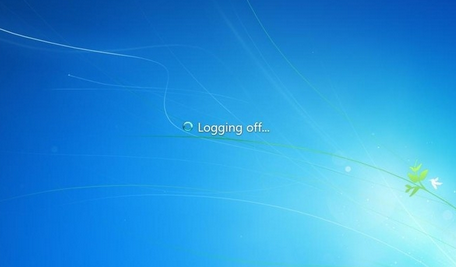解决电脑开机出现invalid system disk的小方法
电脑开机出现invalid system disk的提示,导致系统系统无法正常进入系统。其实出现这一问题,主要是因为系统盘缺少启动文件所导致的,其实只需要用安装盘的故障恢复控制台中的命令就能解决问题了。下面就随小编一起来看看电脑开机出现invalid system disk的解决方法。
故障现象一:开机出现“Invalid system disk,Replace the disk and then press any key ”(大意为:无效系统盘),进不了系统。
解决方法:出现这个问题是由于系统盘缺少启动文件,我们只要用安装盘在“故障恢复控制台”用这两个命令就可以解决:
1、fixmbr 2、fixboot c:(假设系统放在C盘)
还有一种方法就是用一块启动盘,编写一下boot.ini文件,然后把系统启动信息写进来就可以了,这里附boot.ini例子:
[Boot Loader]
Timeout=3
Default=multi(0)disk(0)rdisk(0)partition(1)WINNT
[Operating Systems]
multi(0)disk(0)rdisk(0)partition(1)WINNT=“Microsoft Windows 2000 Professional” /fastdetect
multi(0)disk(0)rdisk(0)partition(4)WINDOWS=“Microsoft Windows 2003 Enterprise” /fastdetect
C: = “Microsoft Windows”
故障现象二、开机或重启无法进入系统,并在屏幕上显示Invalid system disk,Replace the disk and then press any key或者disk error之类的字样。
上面意思是说磁盘错误,需要更换磁盘,这时候只要将接在电脑上的U盘或读卡器拔掉再重新启动就可以解决此问题,解决方法是开机按F2进入BIOS中,在开机启动设备顺序里,将光驱,硬盘设置在前面,而把U盘启动项(USB-HDD)调到后面去,设置后一定要记住按F10保存才会生效哦。
故障排除:
1、硬盘数据线接触不好,重新拔插试试看。
2、说明硬盘上的系统文件丢失,比如IO.SYS,MSDOS.SYS文件。恢复的方法就是用Windows启动盘启动电脑,然后用SYS命令重新给硬盘传递一个系统即可解决;
3、用启动光盘,放入光驱,用光盘来启动电脑,把光驱设置为第一启动;
4、把机箱打开,把硬盘的数据居线全部拿下来重新插一下,然后把内存也拿下来重新插一次,然后再开机查看,查看一下是不是可以进入CMOS了;
5、有可能是系统坏了,有数据的话,就将硬盘拆下来,挂到别的电脑上,然后把数据拷贝出来,接着接回自己的电脑,重新分区,再格式化就可以了,然后进入BIOS中设置光盘CD ROM启动,第二项选择硬盘HDD0,还不行的话更换数据线试试。
相关文章
- 电脑开机出现Invalid system disk的解决方法
- Win8电脑下system.exe进程占用磁盘100%的解决方法
- system idle process是什么进程?能删除吗?
- Win8.1系统每次开机显示loading system的解决方法
- 电脑开机显示Invalid system disk的解决方法
- 电脑无法连接到System Event Notification Service服务
- Wn7系统删除文件提示“你需要来自system的权限”怎么办?
- Win7电脑当中systeminfo信息应该如何导出?
- system volume information的意思删除方法
- Win10系统BAD SYSTEM CONFIG INFO蓝屏解决教程
- system idle process占用率高怎么解决_system idle process占用率高介绍
- win8开机自检提示No Rom Basic System Halted错误
- win10开机蓝屏终止代码systemserviceexception的解决办法
- 找不到文件cwindowssystem32msdt解决方法
- Win7系统当中无法连接到System notification service情况怎么办?
- Win7系统如何导出systeminfo信息?
相关推荐
-
Win11安卓子系统 V2203.40000.3.0 官方版

微软日前在 GitHub 上发布了 Windows 11 安卓子系统(WSA)的 2304 版本预览更新,具体版本号为 2304.40000.3.0,带来了多项功能改进。这里小编为大家带来最新的安装包下载,有需要的用户快来下载吧!
-
Win11安卓子系统(wsa)最新版 V2210.40000.7.0 官方版

今日微软Windows预览体验计划的开发和Beta频道中发布了Win11安卓子系统最新版(Windows Subsystem for Android),版本号为2210 40000 7 0,此次更新的重点是进一步改进体验,在功能方面没有大的更新。下面就来看看详细内容。
-
Win11安卓子系统(wsa)最新版 V2209.40000.26.0 官方版

微软今天向 Windows Insider Dev 和 Beta 频道发布了 Windows 11 安卓子系统更新,新版本 2209 40000 26 0 带来了一堆变化,改善了安全性、摄像头、一般可靠性和性能。这里小编为大家提供官方完整的安卓系统包下载,有需要的不要错过了!
-
Win11安卓子系统(wsa)最新版 V2207.40000.8.0 官方版

微软今天发布了最新的Win11安卓子系统版本V2207 40000 8 0,但官方暂未公布更新内容,这里位大家带来Win11安卓子系统V2207 40000 8 0版本下载,喜欢的快来下载吧!
-
Win11安卓子系统(WSA)最新版 V2206.40000.15.0 官方版

通过微软Win11安卓子系统,你可以不需要模拟器就能在电脑上运行安卓程序,目前Win11安卓子系统2206 40000 15 0版本已经发布,此次更新带来了游戏等应用程序中的输入兼容性更新、网络和窗口改进以及可靠性更新,本站提供Win11安卓子系统最新安装包下载,欢迎下载
-
Led Control System V8.08.02.34 正式版

Led Control System是一款功能齐全的图文控制系统,采用LedOS操作系统,使得系统运行更加高效稳定。软件支持自动生成字体动画和动态背景,支持字体动画,动态背景,魔幻跑边叠加播放。